| البرامج والإنترنت . (Software and Internet) يهتم بأخبار الشبكة العنكبوتية وبرمجياتها . (Cares about the news of the Web and software) . |
 الإهداءات الإهداءات |
| البرامج والإنترنت . (Software and Internet) يهتم بأخبار الشبكة العنكبوتية وبرمجياتها . (Cares about the news of the Web and software) . |
 الإهداءات الإهداءات |
|
#1
| ||||||||||||
| ||||||||||||
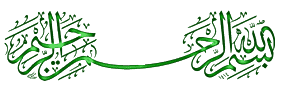 منذ سنوات قليلة, كانت الشبكات من الأمور المعقدة التي يحظر على غير الفنيين والمهندسين التدخل في أي عملية شبكية دون النظر في حجمها أو حتى درجة تعقيدها. لان جميع العمليات وحتى البسيطة منها كانت معقدة حتى وان كانت لا تتجاوز تهيئة اعدادات الفاكس مودم لإحدى الأجهزة الشخصية بهدف وصلها بشكبة الانترنت الدولية. فقد كانت مثل هذه العمليات تصنف ضمن حلقات العمليات المعقدة التي تحتاج لاستدعاء خبير متخصص بالشبكات وبروتوكولات الشبكات المناسبة لإتمام عملية الاتصال. كما كانت تستغرق العملية ساعات طويلة وكثيرا ما تكون نتيجتها الفشل ولا بد من إعادة المحاولة مرة تلوى الأخرى. مجرد عملية الاتصال هذه التي قد لا تعني شيئا في يومنا هذا, كانت تحتاج لخبراء وفنيين.. فكيف تكون عملية تصفح موقع الكتروني معين؟ إلا تحتاج لنفس الخبرة أو أعلى مستوى منها لتتمكن من الإطلاع على محتوى موقع الكتروني وبالأخص إن الأداة الوحيدة المتاحة أمامك هي برنامج Tel Net بكل تعقيداته وأوامره الطويلة التي تحتاج دراسة معمقة بنظام الدوس وبروتوكولات الشبكات. وبالرغم من إن صفحات المواقع الالكترونية كانت في ذلك الوقت أشبه ما تكون بملف نصي فقير من النوع Text ولا تحتوي أية صور أو ملفات حركية أو مقاطع فلاش فان عملية تصفح موقع صغير تحتاج مجهود ووقت يزيد عن قراءة مجلد يحتوي ألف صفحة من الحجم الكبير. اليوم وبعد التطور الهائل والكبر في عالم الاتصالات, تقلصت الفجوة الرقمية بين كافة المستخدمين وشبكة الانترنت بما تحتويه من مواقع الكترونية متطورة لا تخلو من الصفحات المزخرفة والملونة والخلفيات الموسيقية والحركات الفلاشية والمبنية على الجافا حتى أصبحت بعض المواقع الكترونية تنافس أقوى محطات التلفاز بقوة وزخم محتواها وعدد مشاهديها وقرائها. بعود الفضل كله في ذلك التطور وما رافقه من خدمات تقنية وأخرى برمجية لم تستثن أنظمة التشغيل المتقدمة كالويندوز واليونكس وما جاء بعدها من أنظمة حديثة. حيث انصب اهتما الشركات المصممة لأنظمة التشغيل بصورة منقطعة النظير على تطوير خدمة الاتصال بين الجهاز الشخصي وشبكة الانترنت. وكانت النتيجة النهائية حينها إن يتكفل نظام التشغيل مهمة تحديد البروتوكولات واعدادات الاتصال بصورة ذاتية. على إن يكتفي المستخدم بوضع تحديد بعض القسم مثل اسم الشبكة المحلية ومصدر الاتصال بالانترنت وعنوان مزود الخدمة ليصبح لديك اتصال منظم ومنسق ليس فقط مع شبكة الانترنت بل ومع أي شبكة كانت. وبالتالي لن تحتاج العملية بأكملها التي كانت بالأمس القريب من المهام الصعبة والمعقدة. بنفس المسار ولمواكبة التطور السريع في نظم التشغيل عمل المبرمجون على ابتكار برامج لتصفح المواقع الالكترونية بحيث تمكن ابسط المستخدمين من التجول في ساحات الشبكة العملاقة وكأنها كتاب مفتوح للجميع. ولعلك عزيزي القارئ لاحظت الكم الهائل من برامج متصفحات الانترنت التي تطرح بصورة مستمرة في الأسواق وشاهدت الفرق بين العديد منها من حيث الشكل والخدمات المقدمة فهل فكرت في يوم من الأيام بتركيبية هذه البرامج وما الآلية المستخدمة في تصميمها؟ لعمرك لم تتصور بوما إن بامكانك تصميم متصفح خاص بك أو حتى بشركتك أو إن تعمل على تطويره ونشره على شبكة الانترنت الدولية؟ على الأرجح لم ولن تتصور هذا لأنك حتى اللحظة تعتقد إن صناعة المتصفحات من أكثر القضايا البرمجية تعقيدا؟ في الفقرات الآتية سنستعرض وإياكم أسرار وخفايا تصميم متصفحات الانترنت بنصوص برمجية بسيطة لن يتعدى كتابة سطر برمجي واحد باستخدام لغة البرمجة التي تفضلها أكانت VB أو VB.net أو VC++ أو C# فالفكرة أو الأداة واحدة ويكفي إن تضيف لمساتك الفنية لتحصل على متصفح انترنت. والهدف ليس فقط إن تبني متصفحك الشخص بل قد تحصل على فوائد عديدة نذكر منها:
في الخطوات التالية سنشرح كيفية تصميم برنامج متصفح انترنت باستخدام لغة VC++ لتكون الفائدة مزدوجة, الأولى منها عمل المتصفح والثانية إعطاء فكرة أوسع واشمل عن لغة برمجة ال VC++
 3 - بعد ذلك انقر المفتاح OK لتنتقل إلى مرحلة جديدة كما يظهر المعالج في الشكل التالي:  4 - ويكفيك عنا إن تختار الخيار الأخير Dialog based والنقر على Finish لتظهر لك واجهة توضح طبيعة التطبيق الذي اخترته انقر من خلالها المفتاح OK لتنتقل لبيئة العمل مباشرة كما في الشكل التالي.قم بحذف كل من المفتاح OK والمفتاح Cancel وكذلك العنوان المدرج في منتصف المواجهة فنحن لسنا بحاجة لأي منها في برنامجنا.  5 - من المؤكد إننا سنحتاج لمربع نص لنتمكن من خلاله إدخال العناوين الالكترونية التي نريد تصفحها.. لذلك قم بإدراج Edit Box ويفضل إن يكون في أعلى واجهة البرنامج, كما سنحتاج لإضافة زر تحكم لنضغط عليه بعد كتابة العنوان ولذلك قم بإدراج Button إلى يمين مربع النص لتحمل على الشكل التالي  6 - لنغير نص الزر من Button 1 بالنص Go ولعمل ذلك اتبع الخطوات التالية: اضغط بالزر الأيمن لفارة واختر من القائمة المنسدلة الأمر Properties لتظهر لك واجهة صغيرة كما في الشكل التالي  2 - قم بكتابة النص Go في المربع الذي على يمين الواجهة ثم أغلق واجهة الخصائص. 7 - الآن يتوجب علينا إضافة عنصر بيانات لمربع النص وهنا تظهر قوة لغة VC++ فهي بكل معنا الكلمة تمثل مبدأ OPP وكل عناصر البيانات هي عبارة عن كائن من كلاس Calss ولإضافة العنصر اتبع الخطوات التالية: 1 - انقر وفق مربع النص باستخدام زر الفارة الأيمن واختر الأمر Class Wizard ليظهر لك معالج الكلاسكات كما في الشكل التالي :  2 - توجه بعد ذلك إلى مفتاح التبويب Variable Member واختر عنصر مربع النص الممثل بالكائن IDC- Edit 1 ثم اضغط المفتاح Add Variable.3 - 3 - من خلال واجهة إضافة العنصر الآتية قم بتحديد اسم العنصر ب m_ URL وكذلك صفة العنصر على انه قيمة Value أما نوع البيانات فمن المؤكد إن يكون CString التي تعادل النوع Text في لغات البرمجة الأخرى. بعد ذلك انقر المفتاح OK واتبعها بأخرى لإغلاق معالج الكلاسكات. إضافة الأداة Microsoft Web Browser نصل بعد ذلك إلى مرحلة إضافة الأداة التي ستعمل على قراءة محتويات صفحات المواقع أو أي صفحة انترنت مخزنة على الجهاز ولعمل ذلك توجه لقائمة Project واختر منها الأمر Add to project لتظهر لك قائمة فرعية جديدة اختر منها المر components and control لتنتقل لمرحلة جديدة كما في الشكل التالي  مع مراعاة انه يمكننا العثور على الأداة التي نريدها ضمن المجلد Registered Active X Controls لذلك قم بالنقر المزدوج على المجلد السابق وابحث ضمن قوائم الأدوات عن الأداة Microsoft Web Browser ثم انقر على Insert لتظهر لك رسالة تأكد انك تريد إضافة هذه الأداة أغلقها بنقر OK, وعندها ستظهر واجهة جديدة كما في الشكل التالي  لاحظ أنها تبين معلومات الكلاس Class الخاصة بالأداة, اسم الملف الذي يحتويها والذي سيضاف بصورة تلقائية لملفات برنامج المتصفح. الآن أغلق الواجهة من خلال المفتاح OK ومن ثم أغلق واجهة البحث. لتجد إن أيقونة الأداة Microsoft Web Browser قد أضيف لشريط الأدوات التابع للغة VC++ وستكون الأيقونة على الشكل التالي  وبنفس الطريقة التي أضفنا من خلالها مربع النص أدرج الأداة Microsoft Web Browser لواجهة البرنامج واجعلها تحتل باقي مساحو الواجهة لتحصل على الشكل التالي كل ما سبق ذكره لا يستغرق عمله أكثر من دقيقة وهي خطوات أساسية يدركها حتى المبتدئين في تعلم لغة VC++ وكانت فرصة لنا للتأكيد على سهولة وسلاسة هذه اللغة وإخراجها من قفص الاتهام المنقوص والمغلوط. فهي لغة سهلة ومرنة لا تعقيد فيها كما قد يشاع أو يخيل لدى البعض. سنعمل بعد ذلك على إضافة عنصر بيانات جديد وهذه المرة سيكون تابع للاداة Microsoft Web Browser, بنفس الطريقة السابقة والتي اتبعنها مع مربع النص ولكن هنا سنختار العنصر IDC_ Explorer2 ونضيف له عنصر تحكم يحمل الاسم m_ web كما في الشكل التالي  وكما تلاحظ فصفة العنصر هما هي عنصر تحكم Control ونوع البيانات معرف على الكلاس المدرجة من إضافة الأداة CWebBrowser2، بقية خطوة واحدة علينا وهي تحديد الحدث ومن الطبيعي إن تتم برمجة الحدث داحل المفتاح Go السابق لذلك قم بالنقر المزدوج عليه لتظهر لك واجهة صغيرة تحتوي اسم الحدث وستجده OnButton1 وهنا يمكن تغيره أو تركه على حاله. أما النص البرمجي الذي يكتبه داخل هذا الاقتران أو الحدث فهو:  والحقيقة إن الكود أعلاه سهل وبسيط وخالي من التعقيد.. كما سنبين ذلك في الفقرات الآتية: استخدمنا أمر تحديث البيانات updataData لتتم قراءة العنوان المدخل ضمن مربع النص, ومن ثم استخدمنا الاقتران التابع المسؤول عن تنفيذ عملية الاتصال Navigate وهو تابع للكلاس CWeb Browser2 الخاصة بالأداة Microsoft Web Browser وهذا الاقتران يشترط تمرر قيم لخمس وسائط ما يهمنا منها الوسيط الأول وهو لتحديد عنوان الاتصال لذلك حددنا له المتغير m-URL على إن يكون الوسيط الأول أم باقي القيم و الوسائط فيمكننا في مثالنا هذا تغذيتها بالقيمة NULL. ملاحظة: العنصر m_URL هو نفس العنصر الذي عرفناه في بداية البرنامج وهو تابع لمربع النص وسيحمل القيمة المدخلة. والآن يمكن تنفيذ البرنامج من خلال نقر أداة التنفيذ التي تكون على شكل عالمة تعجب بلون احمر لتحصل على برنامج متصفح انترنت جاهز ويمكنك تجربته على أي عنوان تريد ويبقى لك الخير في تنسيق البرنامج منا تشاء وإضافة ما تريد عليه من عناصر تحكم كان تقوم لعمل قائمة لتخزين المواقع المفضلة أو إن تضيف مفاتيح إعادة التوجيه Back و Forward.  ملطوش يا شباب . ساعد في نشر والارتقاء بنا عبر مشاركة رأيك في الفيس بوك المصدر: شبكة ومنتديات همس الأطلال شبكة ومنتديات همس الأطلال Network Forum whispered ruins - من قسم: البرامج والإنترنت . (Software and Internet) wll ljwtp; hgohw fkts; > |
| مواقع النشر (المفضلة) |
| الكلمات الدليلية (Tags) |
| متصفحك, الخاص, بنفسك |
| الذين يشاهدون محتوى الموضوع الآن : 1 ( الأعضاء 0 والزوار 1) | |
|
|
 المواضيع المتشابهه
المواضيع المتشابهه | ||||
| الموضوع | كاتب الموضوع | المنتدى | مشاركات | آخر مشاركة |
| صورمن جوالي الخاص | ابونواف | أطلال قبائل فيفاء العام ( تمنع مواضيع الوفيات والتعازي | 4 | 02-19-2012 09:30 PM |
| للقلوب شكلها الخاص | هموسه | فضاءات وآفاق بلا حدود . | 5 | 07-09-2011 08:04 PM |
| كيف تقوم بصيانة سيارتك بنفسك ؟ | مهندسة رانيا | أطلال السيارات . | 2 | 06-27-2011 10:56 PM |
| أصنعى ستائر منزلك بنفسك فيديو | الملكة منى | هــــمس الأطلال لأناقة وجمال حواء | 1 | 05-05-2011 02:42 PM |
| البوم همس الاطلال الخاص | هموسه | أطلال وحديث الصورة . | 54 | 04-30-2011 08:54 PM |
 Add Ur Link Add Ur Link | |||
| منتديات همس الأطلال | دليل مواقع شبكة ومنتديات همس الأطلال | مركز تحميل همس الأطلال . | إسلاميات |
| ألعاب همس الأطلال | ضع إعلانك هنا . | ضع إعلانك هنا . | ضع إعلانك هنا . |